Как связать беспроводные наушники с телевизором
Долго я не хотел садиться за написание этой статьи, и даже не потому, что мне было лень, а просто тема с подключением Bluetooth наушники к телевизорам со Smart TV очень "темная". Все началось с того, что я купил себе Bluetooth наушники и подключил их к своему телевизору Philips, который работает на Android TV. Все подключилось очень просто и без проблем. Я подумал, почему бы не написать подробную инструкцию по подключению беспроводных наушников к телевизорам. Тем более, что многие современные телевизоры имеют поддержку Bluetooth.
Но как-то писать только о телевизорах Philips не очень хотелось, решил я сделать общую инструкцию, и показать, как можно соединить Блютуз наушники еще и с телевизорами LG, Samsung и Sony. Там как у меня этих телевизоров нет, и проверить все на личном опыте я не могу, то информацию я начал искать в интернете. И тут началось. Если телевизоры Philips и Sony, которые работают на Android TV без проблем соединяются с беспроводными наушниками, то у LG с webOS и Samsung Smart TV там полная каша.
Понятно, что в телевизоре должен быть встроенный Bluetooth адаптер. Но вы наверное знаете, что практически все телевизоры работают только с оригинальными устройствами (камеры, адаптеры, пульты и т. д.) . С наушниками здесь примерно такая же история. К телевизорам LG и Samsung можно без проблем подключить оригинальную Bluetooth стерео гарнитуру. А вот обычные наушники подключить вряд ли получится. Но это зависит от модели телевизора, серии, версии прошивки, года производства и еще черт знает чего. Каша такая, что изучая эту тему несколько часов, у меня мозг вскипел.
Вроде бы в новых моделях телевизоров Samsung уже можно подключать любые Bluetooth наушники. Так же там есть еще сервисное меню, в котором можно попробовать включить поддержку этой функции. Но снова же, все зависит от серии и модели. У LG примерно та же история. И если верить поддержке LG, то можно подключать только оригинальные наушники. Но снова же, не на всех моделях.
Чтобы не путаться, я разделю эту статью на три раздела. Расскажу по каждому производителю отдельно. Покажу, как можно попробовать подключить Блютуз наушники в настройках телевизора.
Чтобы не тратить время, советую сразу убедится, что в вашем телевизоре есть встроенный Bluetooth (если у вас Smart TV, то скорее всего есть) . В некоторых моделях его нужно подключать отдельным фирменным адаптером. Можете посмотреть характеристики своей модели на официальном сайте.
Если в вашем телевизоре нет Bluetooth, или он наотрез отказывается видеть наушники, то можно использовать специальный Bluetooth трансмиттер, который подключается к 3.5 мм выходу телевизора (так же возможен вариант подключения через RCA (тюльпан), или оптический аудиовыход) , а к нему уже коннектятся наушники. О таких адаптерах я подробнее расскажу в конце статьи (или читайте статью о Bluetooth трансмиттерах по ссылке выше) .
Bluetooth наушники + телевизоры Philips и Sony на Android TV
Так как у меня телевизор Philips (модель Philips 43PUS7150/12 на Android TV) , и я успешно подружил его со своими наушниками JBL E45BT, то в первую очередь расскажу об этой платформе.
Важно! У меня нет возможности проверить подключение на телевизоре Sony. Но, так как Sony в качестве платформы Smart TV так же использует Android TV, то думаю, что все будет работать. Надеюсь, они не стали делать ограничения по подключению Блютуз устройств.
Зайдите в меню Android TV и в самом низу выберите "Проводные и беспроводные сети".

Дальше включите Bluetooth и выберите "Поиск устройства Bluetooth".


Телевизор должен увидеть наши наушники. Выбираем их и нажимаем "Подключить".


Звук с телевизора начал звучать через наушники. Управлять ими можно в настройках телевизора. Пункт "Удаление устройства". Там можно отключить, или удалить беспроводную гарнитуру.

У меня после включения питания наушников, звук с динамиков телевизора сразу идет на них. Когда отключаю наушники – звучат встроенные динамики.
С этими телевизорами разобрались. Если есть чем дополнить, или остались вопросы – пишите в комментариях.
Подключение Bluetooth наушников к телевизору Samsung
Переходим к телевизорам Samsung, у которых в этой теме полная неразбериха. Как я уже писал в начале статьи, вроде бы новые модели каких-то определенных серий поддерживают подключение Bluetooth наушников любых производителей. По крайней мере, я видел видео, где к телевизору J серии без проблем подключили наушники Beats.
Я не знаю какой у вас телевизор Samsung, какая на нем прошивка, версия Smart TV и т. д., но я советую попробовать. А вдруг все получится и будет работать.
Подключаем: Откройте настройки телевизор. Перейдите в раздел "Звук" – "Настройки громкоговорителя". Включите свои Блютуз наушники и поставьте их рядом с телевизором. Они должны быть в режиме подключения. Синий индикатор должен мигать. Выберите пункт "Список наушников Bluetooth".
Если у вас нет пункта "Список наушников Bluetooth", или он неактивный, то его можно попробовать активировать в сервисном меню телевизора. Об этом ниже в статье.
Внешний вид меню может немного отличатся.

Дальше телевизор должен найти наши беспроводные наушники.
Выбираем их и устройства будут сопряжены. Звук с телевизора Samsung будет по Блютуз передаваться на наушники. Если их отключить, то звук будет исходить через динамики ТВ.
Для телевизоров K серии
В настройках нужно открыть раздел "Звук", дальше "Выбрать динамик" и "Аудио Bluetooth".

Активация раздела "Список наушников Bluetooth" в сервисном меню
Я не буду расписывать весь процесс, а просто добавлю видео, на котором автор все подробно рассказывает и показывает. Там можно посмотреть весь процесс подключения.
Если вам удалось с помощью сервисного меню включить поддержку Bluetooth наушников на телевизоре Samsung, то напишите об этом в комментариях к этой статье, и не забудьте сказать спасибо автору данного видео.
Напомню, что многое зависит от серии и модели вашего TV. Если не получается, то вы можете описать свой случай в комментариях, или использовать решение, о котором я расскажу в конце этой статьи.
Как подключить Блютуз наушники к телевизору LG
Жаль, что у меня нет телевизора LG на webOS, чтобы самому все проверить. В интернете по этой теме информации не много. Но насколько я понял, у LG с подключением Bluetooth-устройств все еще сложнее. Можно подключать только оригинальные устройств. То есть, оригинальные наушники LG, саундбар и т. д. Сделать это можно в настройках, в разделе "Звук" – "Синхронизация звука LG (беспроводная)".

И даже если в вашей модели телевизора есть встроенный Bluetooth, то он используется в первую очередь для подключения пульта LG Magic Remote и других фирменных устройств.
Можете еще попробовать подключить свою гарнитуру по такой схеме:

Это инструкция с официального сайта. Но насколько я понимаю, так подключаются только фирменные гарнитуры.
Подключение bluetooth-устройств через приложение LG TV Plus
Для Android и iOS есть приложение, которое называется LG TV Plus. Оно предназначено для управления телевизорами LG, которые работают на webOS.
Вроде бы причем здесь это приложение, правда? А вот я нашел видео, в котором показано, как через LG TV Plus к телевизору LG можно подключить практически любое Bluetooth-устройство. В том числе наушники и колонку. Вот только не могу точно сказать, начиная с какой версии webOS есть такая возможность. Похоже, что с версии webOS 3.0.
Как это работает: устанавливаем LG TV Plus на смартфон, или планшет. Заходим в приложение и подключаемся к своему телевизору. В настройках приложения есть раздел "Агент Bluetooth". Через этот агент можно подключить беспроводные наушники к телевизору LG.
Вот видео (об функции "Агент Bluetooth" с 3:48 ) :
Автору видео больше спасибо!
Если на телевизоре нет Bluetooth, или наушники не подключаются: решение
Есть таки устройства, как Bluetooth трансмиттеры. Их можно использовать не только с телевизорами, но и с другими устройствами. Их задача брать звук с телевизора по кабелю (с выхода 3.5 мм, RCA, или оптического) и передавать по Bluetooth на любые беспроводные наушники.
Выглядят они примерно вот так:

Это универсальное решение практически для любого телевизора, даже старого. Достаточно кабель от трансмиттера подключить в выход телевизора под наушники, и соединить свою гарнитуру с передатчиком. Питание эти адаптеры обычно берут от встроенной батареи. USB кабель для питания/зарядки идет в комплекте. Если в вашем телевизоре есть USB-порт, то можно подключить адаптер к нему.
На рынке таких трансмиттеров очень много. Есть много китайских, дешевых устройств. Подробнее о них читайте в этой статье: Bluetooth трансмиттер для телевизора (наушников). Что это, как работает и как выбрать?
Выводы
Как оказалось, только телевизоры работающие на системе Android TV позволяют без проблем подключать Bluetooth гарнитуры и выводит на них звук. У таких популярных производителей как LG и Samsung в этом плане все очень неоднозначно. Есть определенные серии и модели, на которых реализована функция подключения Bluetooth наушников. А компания LG все никак не может дать пользователям возможность самим выбирать Bluetooth-устройства, которые они хотят подключать к своим телевизорам. А не ограничивать их только фирменными аксессуарами.
В любом случае, всегда можно приобрести недорогой трансмиттер и выводить звук без проводов с его помощью. Да, это дополнительные расходы и неудобства в виде еще одного устройства, но если иначе никак, то решение неплохое.
Пишите в комментариях. Делитесь полезной информацией и задавайте вопросы. Всем с радостью отвечу!

Беспроводные наушники и мобильные устройства невероятно удобны в использовании благодаря своей портативности и удобству, а также отсутствию кабелей и проводов, которые часто могут доставлять неудобства. Если вы действительно хотите подключить свои устройства к телевизору, вам просто нужно убедиться, что ваш телевизор действительно поддерживает Bluetooth. Не все телевизоры оснащены Bluetooth, но есть способ добавить его.
Чтобы добавить Bluetooth на телевизор:
- Проверьте, поддерживает ли ваш телевизор Bluetooth.
- Посмотрите на аудиовыходы на телевизоре.
- Подключите передатчик Bluetooth к порту аудиовыхода на телевизоре.
- Убедившись, что на передатчик Bluetooth подается питание, переведите передатчик и приемник в режим сопряжения.
Шаги по добавлению возможности подключения Bluetooth к телевизору просты, но иногда полезно иметь немного больше информации. Если у вашего телевизора еще нет опции Bluetooth, самое важное оборудование, которое вам нужно, – это передатчик Bluetooth, который на Amazon часто стоит недорого.
Как проверить, есть ли в вашем телевизоре Bluetooth

Сначала вы хотите проверить, поставляется ли телевизор с интеллектуальным пультом дистанционного управления, потому что в этом случае телевизор поддерживает Bluetooth. Если у вас нет интеллектуального пульта дистанционного управления или вы не уверены, что он есть, вы все равно можете проверить это, перейдя в меню настроек телевизора. В настройках вы хотите выбрать «Звук», а затем «Вывод звука». Вы узнаете, что ваш телевизор поддерживает Bluetooth, если увидите опцию «Список динамиков Bluetooth».
Если у вас возникли проблемы с доступом к меню настроек, вы также можете проверить свое руководство пользователя или провести небольшое исследование в Интернете.
Проверьте порты аудиовыхода на телевизоре

Важно обратить внимание на параметры звука телевизора, поскольку существуют разные типы подключений. Например, вам нужно знать, есть ли оптическое аудиосоединение, RCA или дополнительный выход, чтобы вы имели лучшее представление о том, какой передатчик Bluetooth купить. К счастью, есть универсальные передатчики, такие как Avantree Oasis (на Amazon), которые охватывают RCA, оптическое аудио соединение, а также вспомогательные.
Чтобы узнать, где находятся выходы RCA, вам просто нужно посмотреть на заднюю панель телевизора. Аналоговые выходы RCA нередко находятся в нижней части телевизора или по бокам, и они, как правило, имеют красную и белую цветовую кодировку, поэтому легко правильно настроить кабели, не допуская ошибок во время процесса. Если вы видите метку «Вывод», это означает, что он предназначен для отправки звука на другое устройство.
Оптическое аудио соединение
Оптическое аудиосоединение – также известное как соединения TOSLINK – это очень популярный способ отправки высококачественного звука с одного устройства на другое. Если на вашем телевизоре есть порт для оптического аудиосоединения, вы увидите один порт на задней или боковой панели телевизора вместе с этикеткой под ним с надписью «Оптический».
Вспомогательный (AUX)
Вспомогательный или AUX, вероятно, один из самых популярных аудиопортов. Опять же, он обычно находится на задней или боковой стороне телевизора и будет обозначаться как AUX Out или AUX Output. Фактически вы можете преобразовать RCA в AUX и наоборот.
Шаги по добавлению Bluetooth к телевизору
Как уже упоминалось, добавить функцию Bluetooth к телевизору довольно просто. Эти инструкции предназначены для вывода звука с телевизора через Bluetooth на Bluetooth-совместимый динамик, наушники и т.д.
Подключите передатчик Bluetooth к порту аудиовыхода

Передатчик Bluetooth – это небольшое устройство, которое обеспечивает возможность Bluetooth практически для любого телевизора, если у него есть порт вывода звука. Тип порта определяет, какой передатчик вам нужен, но в любом случае подключить передатчик Bluetooth несложно. Все, что вам нужно сделать, это подключить передатчик к соответствующему порту.
Убедитесь, что передатчик Bluetooth имеет питание

Если передатчик Bluetooth не питается от батареи, вам необходимо подключить его к источнику питания. В большинстве передатчиков Bluetooth используется небольшой индикатор, который сообщает вам, включен он или нет после подключения. Если передатчик работает от батареи, световой индикатор также должен предупреждать вас, когда батарея разряжена.
Переведите передатчик Bluetooth в режим сопряжения
Для каждого типа передатчика Bluetooth предусмотрены разные шаги для режима сопряжения, поэтому внимательно прочтите прилагаемые инструкции. Независимо от типа передатчика, все они легко активируются, потому что подавляющему большинству просто нужно нажать кнопку питания на несколько секунд, пока индикатор не замигает синим и красным.
Когда он находится в режиме сопряжения, вам не нужно беспокоиться о размещении, потому что он уже подключен к телевизору. Сопряжение устройств Bluetooth обычно является самой простой частью процесса, однако, если вам нужно больше примеров сопряжения устройств, у нас есть руководство по сопряжению динамиков Bluetooth с Amazon Fire Stick.
Переведите принимающее устройство в режим сопряжения

Чтобы перевести телевизор в режим сопряжения, чтобы вы могли добавить Bluetooth, первым делом перейдите в меню источника. Оттуда вы выберите «Руководство по подключению», которое проведет вас через шаги настройки. Нажмите на параметр динамика в меню, и вы должны увидеть вкладку для Bluetooth. Когда телевизор перейдет в режим сопряжения, установите флажок «Доступные выходы». Прочтите руководство пользователя, если пункты меню вашего телевизора неясны.
Передатчик Bluetooth и приемное устройство должны быть сопряжены
Если вы выполнили простые шаги по настройке, вы должны были добавить Bluetooth на свой телевизор. Теперь вы можете использовать свой смартфон в качестве пульта дистанционного управления, подключать наушники и транслировать контент со своих мобильных устройств. Несмотря на то, что настройка довольно проста, иногда могут возникать проблемы, которые необходимо устранить.
Распространенные проблемы с использованием передатчика Bluetooth от телевизора
Безусловно, у использования передатчика Bluetooth есть преимущества, в том числе тот факт, что вам больше не понадобятся кабели или провода для вашей развлекательной системы. Это так же просто, как подключить передатчик к выходам и источнику питания, и обычно это более доступно, чем покупка беспроводной звуковой панели.
С учетом сказанного, использование передатчика Bluetooth также может вызвать проблемы. Возможно, вы сможете игнорировать некоторые проблемы, в то время как другие заставят вас отключить его и полностью забыть о нем. Некоторые из наиболее распространенных проблем с передатчиками Bluetooth – прерывистый звук, синхронизация губ или задержка звука.
Плохое качество звука
Добавление возможности Bluetooth к телевизору иногда может привести к ухудшению качества звука. Например, некоторые телеканалы нередко звучат лучше без включения Bluetooth. Вы можете отключить передатчик, чтобы снова улучшить звук, но затем вам придется пройти процесс сопряжения после повторного подключения.
Врезка и выход звука
Также могут возникать проблемы с помехами, которые могут вызывать прерывание и прерывание звука. Быстрое решение этой проблемы – укоротить соединительный провод, но если телевизор и источник питания не расположены близко друг к другу, это может быть не вариант. Помимо звука, который появляется и исчезает, также могут быть проблемы с задержкой.
Синхронизация губ или задержка звука
Для большинства зрителей нет ничего более раздражающего, чем звук, не совпадающий с действием на экране. Иногда это вообще едва заметно, а иногда это все, на чем вы можете сосредоточиться. Проблемы с задержкой звука и синхронизацией губ могут быть вызваны несколькими причинами, в том числе одновременным подключением слишком большого количества устройств. Если эти решения не работают, также могут помочь некоторые из исправлений, включенных в эту статью о задержке между звуковыми панелями и телевизорами.
Большинство передатчиков Bluetooth могут поддерживать одновременно только несколько устройств. Если устройства не сопряжены друг с другом, могут возникнуть проблемы с задержкой звука. Например, если подключены два комплекта наушников, один из них может получать аудиосигнал раньше другого. Тип устройства также может вызвать проблемы с синхронизацией губ, и если укорочение проводов или ремонт устройства не решают проблему, возможно, вам придется отказаться от использования этого устройства.
Вывод
Несмотря на то, что вы можете добавить Bluetooth к любому телевизору, он не всегда будет работать так, как вы себе представляли. Проблемы с задержкой звука и помехами являются обычными, и иногда проблему нельзя легко решить, просто укоротив провода или купив лучший передатчик Bluetooth в целом.
С учетом сказанного, добавить Bluetooth с помощью передатчика просто и недорого. Единственные кабели, о которых вам нужно беспокоиться, – это подключать к аудиовыходным портам телевизора, а также просто подключить устройства, просто выбрав соответствующий параметр в настройках меню. Если вы не хотите добавлять Bluetooth в свой телевизор и не хотите использовать беспроводную звуковую панель, передатчик – это доступный вариант, который позволит вам подключать мобильные устройства.
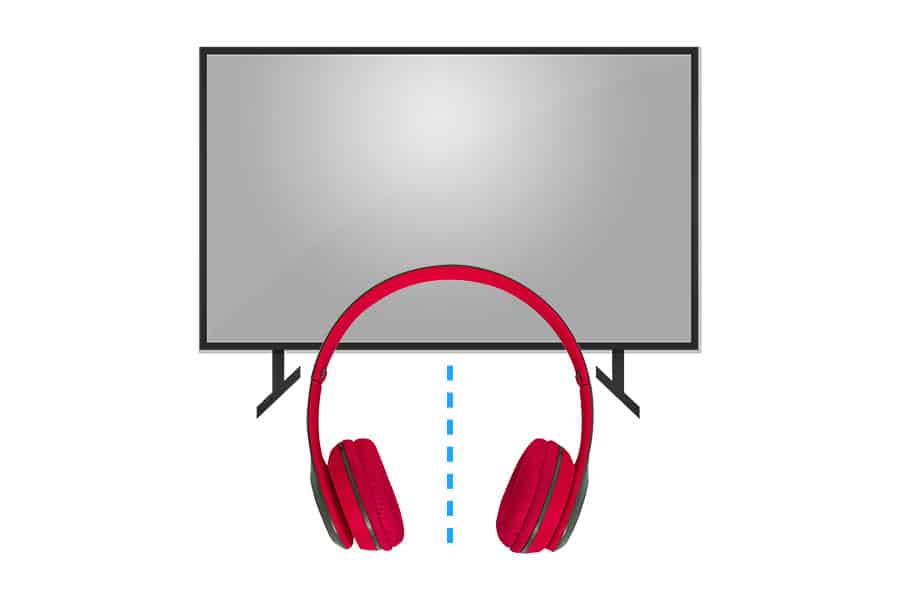
Может быть, вы хотите посмотреть шоу на полной громкости, пока другие в вашем доме спят. Или, возможно, вам нравятся наушники, потому что они нейтрализуют шумы и отвлекающие факторы в соседней комнате или квартире. Какой бы ни была причина, подключение беспроводных наушников или наушников Bluetooth к телевизору может показаться немного запутанным.
Чтобы подключить беспроводные наушники к телевизору, вам нужно либо подключиться к телевизору через Bluetooth, либо подключить передатчик наушников к телевизору через 3,5-мм или оптический кабель. Вы также можете подключить наушники непосредственно к источнику потокового мультимедиа вместо телевизора.
Беспроводные наушники отлично подходят для личного прослушивания. Но каковы варианты и как они сочетаются друг с другом? Взгляните ниже, чтобы узнать, как подключить к телевизору практически любые беспроводные наушники, а также получить несколько советов по их сопряжению с мультимедийными устройствами.
Существуют различные способы подключения беспроводных наушников к телевизору.
Наиболее распространенными вариантами беспроводных наушников для домашних кинотеатров сегодня являются специальные беспроводные наушники и наушники Bluetooth. У этих двух типов беспроводных наушников есть свои плюсы и минусы; однако со специальными моделями беспроводной связи подключение намного проще. Давайте посмотрим, как эти два метода подключения сочетаются друг с другом.
Специальные беспроводные наушники (лучший вариант)

Как указано выше, большинство телевизоров по-прежнему не включают Bluetooth, что затрудняет подключение наушников Bluetooth. Однако, несмотря на то, что существуют различные варианты наушников, лучшим подходом является приобретение специального беспроводного набора, такого как беспроводные наушники Avantree HT280 (на Amazon).
Специальные беспроводные наушники также обеспечивают значительный радиус действия. Фактически, многие обеспечивают радиус действия до 300 футов при условии, что сигнал беспрепятственный. Таким образом, этот быстрый перерыв в ванной или бег на кухню за сэндвичем не прервет потоковую передачу звука из вашего любимого фильма или потокового мультимедиа.
Однако есть одна загвоздка. Если звуковая панель подключена через аналоговые или оптические порты на задней панели телевизора, вам придется переключаться между двумя устройствами. Если ваша звуковая панель подключается через HDMI или другие порты, ваши беспроводные наушники могут оставаться подключенными и продолжать работать, но вам, возможно, придется поменять местами аудиовыход на телевизоре.
Наушники Bluetooth (хороший вариант)

Наушники Bluetooth, такие как Sony MDRXB650BT / B (на Amazon), могут быть немного сложнее, когда дело доходит до подключения к телевизору. Некоторые из новейших телевизоров класса high-end, доступных сегодня на рынке, оснащены функцией Bluetooth.
Как и в случае с большинством устройств Bluetooth, и телевизор, и наушники необходимо установить в режим «обнаружения». Ваш телевизор, скорее всего, обнаружит ваши наушники и попросит вас подтвердить выбор перед синхронизацией. Если ваш телевизор поддерживает Bluetooth, но не поддерживает сопряжение с наушниками, вероятно, это связано с настройками по умолчанию на вашем телевизоре.
Чтобы включить функцию Bluetooth, на большинстве телевизоров вам потребуется войти в меню «Параметры» или «Настройки». Точные инструкции по включению Bluetooth см. В руководстве к вашему телевизору. (Например, телевизоры Samsung требуют, чтобы вы включили Bluetooth в их меню «Инженерное дело».) После включения этой функции вам необходимо перезагрузить телевизор и вернуться в меню «Звук».
Что делать, если телевизор не поддерживает Bluetooth
Однако, если ваш телевизор не имеет встроенных возможностей Bluetooth, вам необходимо вместо этого приобрести аудиопередатчик Bluetooth, такой как приемник передатчика TROND Bluetooth V5.0 (на Amazon). Большинство адаптеров представляют собой перезаряжаемые устройства с батарейным питанием, которые подключаются к аналоговому разъему 3,5 мм или оптическому порту вашего телевизора, либо они получают питание от порта USB.
Если у вас более старый телевизор, возможно, у вас нет этих портов. Вам нужно будет приобрести переходные кабели, которые позволят вам вместо этого подключаться к разъемам RCA. Как и в случае со встроенными функциями Bluetooth, вам нужно будет перевести наушники в режим сопряжения, чтобы ваш аудиопередатчик обнаружил его.
Плюсы Bluetooth-наушников
Аудиопередатчики Bluetooth доступны по разным ценам. Некоторые модели дешевле специализированных беспроводных наушников, а это значит, что для некоторых это может быть более доступным вариантом.
Покупка аудиопередатчика Bluetooth означает, что вы можете продолжать использовать свои любимые наушники даже с телевизором.
Минусы наушников Bluetooth
Наушники Bluetooth имеют тенденцию быть довольно ограниченными, когда дело доходит до расстояния подключения. Фактически, большинство из них ограничены 30 футами, если что.
Задержка звука может быть проблемой в зависимости от качества приобретенного вами аудиопередатчика Bluetooth. Более дешевые модели, как правило, страдают больше всего, поэтому важно инвестировать в качественный (а зачастую и более дорогой) передатчик.
Подключение наушников Bluetooth к другим мультимедийным устройствам
Некоторые устройства для потоковой передачи мультимедиа имеют функции Bluetooth. К ним относятся такие устройства, как самые популярные потоковые джойстики, а также игровые консоли.
Стримы для потоковой передачи
Amazon Fire TV

Amazon позволяет подключаться по Bluetooth к Amazon Fire TV, Fire TV Cube и Fire TV Stick. Переведя наушники Bluetooth в режим сопряжения, перейдите в «Настройки» своих устройств Amazon.
Оттуда выберите «Пульты и устройства» и выберите «Bluetooth» из списка. Как только устройство Amazon обнаружит наушники, вы можете выбрать их из списка и выполнить сопряжение.
Android TV
Не все приставки Android TV включают функцию Bluetooth, поэтому перед покупкой обязательно ознакомьтесь со спецификациями, если вам нужна такая возможность.
Если ваше устройство Android TV действительно включает эту функцию, наушники соединяются так же, как и с любым другим продуктом Android. Переведя наушники в режим сопряжения, перейдите к параметру «Настройки» на устройстве Android TV и выберите «Bluetooth». Это позволит вам выбрать наушники и выполнить пару.
Apple TV
Продукты Apple TV совместимы с наушниками Bluetooth. Как и в случае с Amazon Fire TV, в меню «Настройки» выберите «Пульты и устройства».
Когда наушники находятся в режиме сопряжения, выберите «Bluetooth» и щелкните наушники, чтобы выполнить сопряжение и подключить их к Apple TV.

Функции Roku во многом зависят от того, какой тип продукта Roku вы приобрели. Некоторые из них включают в себя пульт дистанционного управления с разъемом 3,5 мм, который впоследствии позволяет подключать к нему проводные наушники и слушать звук с телевизора.
Сюда входят модели Roku 3 и Roku 4. Однако для других моделей потребуется частное прослушивание. Загрузите официальное приложение Roku на свой телефон или планшет Android или iOS. После установки убедитесь, что ваш телефон / планшет и потоковое устройство Roku находятся в одной сети Wi-Fi.
Подключите наушники Bluetooth к телефону или планшету. После подключения запустите приложение Roku на телефоне / планшете. Внизу экрана приложения есть опция «Удаленная вкладка», которую вам нужно будет выбрать.
Хотя ваши наушники ранее были сопряжены с вашим телефоном, вам снова потребуется активировать режим сопряжения наушников и режим подключения Bluetooth вашего телефона. В приложении Roku появится значок гарнитуры. Нажмите и удерживайте этот значок до завершения сопряжения. Теперь ваши наушники будут сопряжены с вашим потоковым устройством Roku.
Слинг AirTV 4K

Чтобы подключиться к Sling AirTV 4K, переведите наушники в режим сопряжения. Затем нажмите и удерживайте кнопку «Remote» в верхней части AirTV Player. Появится всплывающий экран сопряжения.
Как только это произойдет, автоматически должен появиться экран «Поиск аксессуаров». Затем экранные подсказки подробно расскажут, как подключить наушники Bluetooth.
Игровые приставки
PlayStation 4

Вы должны знать, что PlayStation работают только с определенными наушниками Bluetooth. Однако добавление аудиопередатчика Bluetooth позволит обойти это, как и в случае с вашим телевизором. При этом пульт дистанционного управления PlayStation 4 (PS4) также позволяет подключать проводные наушники напрямую к контроллеру через аналоговый разъем 3,5 мм.
Чтобы переключиться на эти проводные наушники, вам нужно будет перейти в меню настроек PlayStation и выбрать «Устройства» из следующего списка. Оттуда выберите «Аудиоустройства» и выберите «Вывод на наушники», чтобы включить эту функцию. Если вы используете Playstation 4 для потоковой передачи мультимедиа, например Netflix, это может быть вариантом для вас.
Xbox One

Xbox One никоим образом не поддерживает подключение по Bluetooth. Тем не менее, новые модели включают в себя встроенный аналоговый разъем 3,5 мм на контроллере, например PS4. Старые модели этого не делают; вам потребуется приобрести адаптер для стереогарнитуры для использования с этими контроллерами.
NVIDIA Shield TV

Устройства NVIDIA SHIELD также поддерживают Bluetooth. В сервисном меню выберите опцию «Беспроводная связь и сети». Когда наушники находятся в режиме сопряжения, выберите параметр «Подключенные устройства» на устройстве NVIDIA SHIELD TV.
Когда ваши наушники появятся в списке, выберите их для сопряжения и подключения. Обратите внимание, что NVIDIA SHIELD TV не переключается автоматически обратно на основной аудиовыход, если ваши наушники Bluetooth выключены. При необходимости вам нужно будет вручную переключаться между ними.

Звук играет далеко не последнюю роль для полноценного погружения в фильм или видеоигру, а поскольку использовать акустику не всегда уместно (пожилой человек слабо слышит, спит ребёнок, плохая шумоизоляция в доме/квартире), необходимо знать как подключить беспроводные наушники к телевизору. Современные модели телеприёмников уже давно научились использовать дистанционные гарнитуры (bluetooth, Wi-Fi, радио, ИК), наиболее актуально это для смарт тв от Samsung, LG, Philips и других производителей.
В свою очередь, их можно использовать как для просмотра телевизора, так и для прослушивания музыкальных композиций.
Виды беспроводных наушников

Перед тем как приобрести беспроводные наушники, необходимо разобраться, чем они отличаются и узнать их принцип работы. Уточним, что даже на старых моделях ТВ возможно подключить бесконтактные динамики. Поставляется аксессуар с базой, выступающей в качестве передатчика.
Для работы используется 3,5 миллиметровый джек, RCA тюльпаны, HDMI или обычный USB. О каждом методе чуть ниже, а сейчас о видах наушников:
- Wi-Fi. Один из наиболее приемлемых вариантов. Работают они посредством специального модуля, способного преобразовывать и выводить аудиосигнал на сопряженные устройства. Отличаются компактностью и удобством.
- Bluetooth. Отличаются универсальностью и могут быть использованы для сопряжения с большинством современных гаджетов помимо TV. Функционируют через соответствующий модуль, способный быть внутренним или наружным. Звук проходит этап преобразования с цифрового в аналоговый, что может портить качество звучания. Послушать в них музыку через стену точно не получиться – покрытие технологии блютуз составляет не более 10 метров по прямой.
- Инфракрасные. Довольно неудобный вариант, так как для их работоспособности необходим постоянный «открытый контакт» с ИК-портом. Сигнал способны испортить любые преграды, рука, стол, стена и прочие.
- Радионаушники. Исходя из названия несложно догадаться, что за получение сигнала отвечает встроенный радиопередатчик. Принцип действия как у рации, это позволяет слышать передаваемый звук на расстоянии до 100 метров. Из минусов – низкая помехоустойчивость, даже электрическая бритва будет создавать наводки, приводя к ухудшению качества передачи.
- Оптические. Самые редкие, но самые качественные.
Все вышеперечисленные варианты могут быть с микрофоном и без, что может пригодиться для общения в Skype.
Главным преимуществом беспроводной связи необходимо отметить мобильность. Пользователи получают возможность свободно перемещаться по комнате, пусть и с небольшими ограничениями касательно зоны действия выбранного типа передачи звука. Из минусов можно обратить внимание на аккумулятор, нуждающийся в подзарядке после 10–12 часов активного использования.
Bluetooth
Подключение bluetooth наушников к TV отнимает минимум времени и сил, что позволяет наслаждаться звуком спустя короткий промежуток времени. Прежде чем подключить гарнитуру по Bluetooth, удостоверьтесь в возможности их синхронизации с вашим телеприёмником.
Сопряжение происходит двумя путями:
- Через блютуз адаптер, встроенный в ТВ.
- Внешний трансмиттер.

Чтобы воспользоваться первым вариантом, необходимо включить гарнитуру и посетить опции беспроводного подключения в настройках TV. Здесь выбираем пункт блютуз и кликаем на поиск гаджетов, для дальнейшего сопряжения. Если всё выполнено согласно инструкции, последует синхронизация с подтверждением через код. Обычно пароль 0000 или 1234, подробнее можно узнать из прилагающейся инструкции.

При неимении поддержки блютуз, понадобится использовать специальный передатчик, который подсоединяется к телеприёмнику посредством usb, 3.5 выхода, HDMI или «тюльпанов».
В редких случаях, когда нет встроенного адаптера, через простой трансмиттер подключить не получится, придется покупать двухсторонний (Bluetooth аудио приемник-передатчик ATPX) и подключать через AUX (разъем для наушников):
Обратите внимание, что ему понадобится дополнительный источник питания, в качестве которого выступают батарейки или блок питания, поставляющееся в комплекте.
Настройка предполагает простую синхронизацию с последующей передачей сигнала на приёмник.
Инфракрасный канал
Если телевизор, не видит стереонаушники через блютуз или Wi-Fi, можно попробовать инфракрасную технологию. Устанавливаете передатчик непосредственно на телевизоре или под ним, производите соединение провода и аудиовыхода на задней панели. Блок питания включаете в розетку.
На корпусе аксессуара выбираете подачу аудио через ик-порт по каналу А или Б, подключаете динамики, запитав их при помощи пальчиковых батареек. Располагаетесь непосредственно перед телеэкраном, заранее устранив любые препятствия на пути.
Радионаушники
Работают по принципу передачи радиочастот непосредственно на устройство. Подсоединяются по радиоканалу, что позволяет слушать без проводов любые телепередачи. Подсоединяют их при помощи специальных модулей, которые устанавливают в аудиовыход ТВ.

Некоторые модели телеприемников изначально оснащены передатчиком, поэтому покупка дополнительных средств отпадает.
Перед приобретением радионаушников обратите внимание на наличие регулятора громкости и их размер. Нередко они оказываются достаточно неудобны для рядового пользователя.
Это лучший выбор для того, чтобы наслаждаться звучанием без проводов. Для подключения понадобится располагать TV со встроенным WiFi модулей, так как гаджет подключается напрямую к устройству, передающему аудиосигнал. К слову, можно одновременно слушать телепередачу с ТВ через 2 пары гаджетов.
Настройка соединения происходит напрямую или через вспомогательный роутер для получения максимального покрытия в помещении. Цена на такие гаджеты варьируется в зависимости от бренда и потребностей потребителя. В высоком ценовом сегменте можно найти гарнитуры, способные передавать звук без сжатия, что обеспечивает максимальное наслаждение от прослушивания. С полной поддержкой всех звуковых диапазонов.

Настройка соединения происходит в зависимости от модели TV. Как правило, достаточно открыть опции вай фай на телевизоре и выбрать там заранее активированную (включённую) гарнитуру.
Дополнительные wi-fi роутеры, работающие в режиме усилителя, позволяют расширить покрытие до 100 метров без искажений звучания.
С оптическим выходом
Редкий экземпляр, но считается что именно с оптическим разъемом качество выше всего. Подключение производиться в соответствующий коаксиальный разъем S/PDIF (TOSlink) на задней части корпуса TV. Чаше всего используется для вывода аудио на домашний кинотеатр с системой 5.1

Технические характеристики
Каждый из перечисленных видов дистанционных наушников по-своему подключается к телевизору. Это требует дополнительного внимания, ведь приобретая гарнитуру, ориентированную на определенный вид трансмиттера, убедитесь в наличии соответствующих для него выходов, далеко не каждый телеприёмник оснащен выходом под 3.5 мм джек. Обязательно проверьте длину кабеля зарядного устройства, если таковое идёт в комплекте.
Не стоит недооценивать источник питания для самих динамиков, проще брать систему с перезаряжаемым аккумулятором, чем постоянно тратиться на покупку батареек.
Возможные проблемы

Большая часть неисправностей произрастает от схемы подключения и последующей настройки. Подсоединение к старому телеприёмнику и вовсе может стать неразрешимой трудностью.
Если же все подключение происходило согласно правилам, но работать ничего не стало, необходимо проверить питание или испытать гнездо. Дополнительные настройки можно произвести через пульт.
Заключение
Идеальным решением будет приобретение устройства в комплекте с гарнитурой. К слову, нужна она не только для просмотра кинофильмов, но и для людей страдающих глухотой. Важно лишь выбрать такую модель, которая бы соответствовала вашему представлению о качестве воспроизведения аудио.
Рекомендуем ознакомиться со статьей про колонки.
Видео
опубликованных статей — 94
читателей — 23 919
на сайте с 25 сентября 2017 года
Никак не могу разобраться как подключить беспроводные наушники к телевизору LG 42LM 585T.
Можно ли одновременно слушать через наушники и без них?
Интересно зачем, но думаю с помощью переходника или модификации прошивки это реально.
Добрый вечер! Купили наушники радиочастотные, как оказалось в нашем современном телевизоре нет входа под наушники. Модель телевизора самсунг UE32N4510AU. Может какой-то провод можно купить, чтобы подключить, подскажите пожалуйста.
Скорей всего есть оптический выход, можно купить переходник с OPTICAL OUT на AUX.
Как подключить безпроводные наушники к ТV samsung ue40-nu7071
Здравствуйте! Телевизор ERISSON 20LM8010T2
Проблема: Плохо слышу, слушаю телевизор в наушниках, но при включении штекера наушников в разъем AUX, отключается звук внутренних динамиков телевизора. т.е. одновременно со мной телепередачу больше никто посмотреть не может.
Постоянно вставлять и вынимать штекер наушников очень неудобно.
Вопрос: можно ли что-то сделать, чтобы одновременно работали и наушники и внутренние динамики телевизора или, чтобы включать и выключать наушники не вынимая штекера из телевизора (не переворачивать аппарат каждый день)? Можно ли это делать пультом?
Спасибо. Василий.
Добрый день. Мне нужны помощь в выборе накладных беспроводных наушников, чтобы моя мама (90 лет), которая плохо слышит, могла смотреть ТВ передачи с телевизора и фильмы с айпада. А также помощь в подключении наушников к Sony Bravia KDL-32W503A и айпаду. Я готова заплатить за эту услугу, т.к. сама это сделать не могу.
Надеюсь на помощь и заранее благодарю.
Здравствуйте!
1. Идеальные: Marshall Major III Bluetooth – с отсоединяемым кабелем и разъемом mini jack 3.5 mm (можно использовать как беспроводные и проводные). Достаточно громкие.
2. SVEN AP-B530MV – самые не дорогие, но вполне приличные.
3. Sony WH-CH710N – дорогие, но очень качественные. С активным шумоподавлением, время работы до 35 ч.
4. Sony WH-CH510 – хороший вариант с качественным звуком.
Про подключение к телевизору: какая модель ТВ у вас?
И еще вопрос: беспроводные наушники от скольких батареек работают? Они не утяжеляют вес наушников и нагрузку на голову? Если 2 маленькие батарейки, еще нормально, а если 4? Сколько времени без подзарядки они работают?
В интернете нашла дешевые наушники от 700 до 1700 р. Цена зависит от качества звука и чего еще?
Приведенные чуть выше модели работают от встроенных аккумуляторов, рассчитанных на работу в течении 12-30 часов. Примерный вес у накладных вариантов от 150 грамм до 200.
И конечно же от цены зависит качество и выходной уровень громкости. У дешевых экземпляров может быть не удобные амбушюры (мягкая часть прилегающая к ушам), плохо сидеть и прочее. У моделей от 3000 рублей таких недостатков обычно нет.
Купил наушники 5в1 EP0078B, не могу подсоединить к новейшему телевизору. Как это сделать?
Так, а вопрос то в чем конкретно? Делайте все по инструкции в статье.
Купила наушники Defender B510, которые работают и как беспроводные. Необходимо подключить к телевизору Филипс 43 PFS5302/12_RU. Блютуза в этом TV нет, я купила устройство трансмиттер bluetooth. Вот теперь как это все подсоединить, чтобы слушать наушники без проводов.
Трансмиттер фирменный с USB, специально для Philips? Если нет, то ничего не выйдет, насколько мне известно, это модель ТВ не умеет так работать.
Если на адаптере AUX штекер, это означает что он работает “на выдачу сигнала”, а не на прием – не получиться.
Добрый день! Мужу подарили наушники EVEREST ELITE 750NC беспроводные, а телевизор ORION OLT-32302, подскажите пожалуйста какой трансмиттер Bluetooth нужно купить?
Через простой трансмиттер подключить не получится, придется покупать двухсторонний:
Добрый день! Купили аудио SPDIF Bluetooth адаптер VIKEFON BT-B19 для подключения наушников к телевизору, но ничего не получается, индикатор на наушниках моргает и все.
Не получается на каком этапе? Какое конкретно подключение используете? У этой модели не самое простое подключение:
Перед использованием BT-B19 зарядите аккумулятор с помощью кабеля USB тип A – microUSB тип B. Во время зарядки на корпусе приемника будет гореть красный светодиод, по завершению зарядки – красный светодиод будет мигать. Время зарядки около 3 часов (ток заряда от 300 мА), время работы от аккумулятора около 24 часов (емкость аккумулятора 600 мАч). Можно работать во время зарядки.
VIKEFON BT-B19 может работать в двух режимах – Bluetooth приемник и Bluetooth передатчик:
Режим Bluetooth приемника:
Прием аудио сигнала от мобильного устройства и передача его по AUX на устройство воспроизведения с jack 3,5 мм стерео входом или с RCA входом или по оптическому SPDIF (гнездо SPDIF OUT). Во время поиска Bluetooth сопряжения светодиод мерцает синим и красным цветом, когда сопряжение установлено – светится постоянно синим. В режиме приемника адаптер поддерживает профили A2DP и AVRCP и кодеки apt-X HD, apt-X LL, apt-X, AAC, SBC. Адаптер будет иметь сетевое имя BT-B19.
Режим Bluetooth передатчика:
Прием аудио сигнала по AUX или по оптическому SPDIF (гнездо SPDIF IN) от телевизора, компьютера, ноутбука и т.п. и передача его по Bluetooth на Bluetooth колонку или Bluetooth наушники. Во время поиска Bluetooth сопряжения светодиод мерцает синим и красным цветом, когда сопряжение установлено – светится постоянно синим. Сопряжение с совместимыми Bluetooth устройствами будет происходить автоматически. В режиме передатчика адаптер поддерживает профили A2DP и кодеки apt-X HD, apt-X LL, apt-X, SBC.
Выбор режима работы осуществляется с помощью переключателя TX (передатчик)/RX (приемник). Режим работы нужно выбирать, когда BT-B19 находится в выключенном состоянии. Переключение между AUX и SPDIF осуществляется с помощью переключателя AUX/SPDIF, для переключения не нужно выключать адаптер.
В обоих режимах есть возможность приостановить воспроизведение. Для этого нужно один раз нажать на функциональную кнопку, для возобновления воспроизведения нажать повторно.
Для включения BT-B19 нужно нажать и удерживать кнопку кнопку на протяжении 3 секунд, после чего начнет мигать синий светодиод. Для выключения нужно повторить процедуру. BT-B19 без Bluetooth подключения – автоматически выключается через 10 минут.
Для включения режима сопряжения нужно два раза быстро нажать кнопку, после чего светодиод начнет мерцать синим и красным цветом.
В адаптере BT-B19 есть возможность подключения двух Bluetooth передатчиков или двух Bluetooth приемников.
При подключении двух передатчиков появляется возможность воспроизведения с двух устройств без переподключения. Аудио не будет воспроизводиться одновременно с двух устройств. Сигнал на BT-B19 может подавать только один передатчик. Для передачи сигнала со второго передатчика – нужно остановить подачу сигнала с первого.
При подключении двух приемников – аудио будет воспроизводиться на двух устройствах одновременно, например, на колонке и наушниках.
Для подключения двух передатчиков/ приемников нужно: подключить к BT-B19 первое устройство -> отключить первое устройство после удачного сопряжения -> два раза нажать функциональную кнопку, чтобы подключить второе устройство -> выключить BT-B19 после удачного сопряжения второго устройства -> включить первое устройство и подождать 15 секунд ->включить BT-B19, после чего оба устройства подключатся.
После этого сопряженные устройства записываются в память BT-B19. Память может хранить до 8 сопряженных устройств. Устройства, записанные в память сопрягаются с BT-B19 автоматически.
Для очисти списка сопряженных устройств нужно: в выключенном состоянии нажать и 7 секунд удерживать мультифункциональную кнопку.
VIKEFON BT-B19 может подключаться к устройствам с Bluetooth спецификации 5.0 или более старыми спецификациями с обратной совместимостью.
Световой индикатор статуса в момент подключения (после красно-синего свечения):
Постоянное свечение – подключен к двум устройствам;
Засветился 1 раз – подключен по протоколу AAC / SBC;
Засветился 2 раза – подключен по протоколу aptX;
Засветился 3 раза – подключен по протоколу aptX LL;
Засветился 4 раза – подключен по протоколу aptX HD;
Беспроводные наушники – оптимальный выход при просмотре фильмов и прослушивании композиций в условиях соблюдения внешней тишины. Возможность подключения наушников к ТВ зависит от модельного ряда устройств, версии ПО, индивидуальных инструкций и ряда других факторов.
Перед подключением наушников рекомендуется убедиться, что TV оборудован встроенным Bluetooth. Если же он отсутствует, придется использовать отдельный Bluetooth адаптер и уже к нему подключать наушники.
В нашей статье мы покажем и расскажем, как подключить беспроводные наушники к телевизорам Samsung и LG, в зависимости от индивидуальных характеристик и видов подключаемых устройств.
Виды беспроводных наушников

Принцип работы беспроводных наушников, а также способы их подключения, зависят от вида оборудования.
Какие наушники выбрать для телевизора – об этом следующее видео:
Компактный и удобный вариант наушников, который позволяет поддерживать звук контента без использования проводов. Способ подключения и настройка соединения зависят от модели телевизора (в настройках Wi-Fi меню TV выбирается используемая гарнитура). Если задействовать дополнительные маршрутизаторы (работающие в качестве усилителя), то зона покрытия сигналом расширится до 100 м.
Bluetooth
Bluetooth-наушники со встроенными динамиками обладают универсальностью и подключаются к большинству современных устройств. В отличие от наушников, сопряженных по технологии Wi-Fi, зона покрытия сигналом не превышает 10 м (по прямой).
Активация соединения осуществляется двумя способами:
- Посредством встроенного в TV адаптера. Здесь потребуется заранее включить гарнитуру и в настройках ТВ выбрать опцию Bluetooth (в беспроводных соединениях). После обнаружения устройства синхронизируем его с TV и подтверждаем кодом 0000 (или 1234).
- Через внешний трансмиттер. Такой способ предполагает использование специального передатчика для синхронизации и передачи сигнала на устройство. Трансмиттер подключается к телевизору через USB (или HDMI). Работает от дополнительного источника питания.

Инфракрасные
Не пользуются особой популярностью, поскольку на качество сигнала влияют любые объекты, находящиеся в зоне приема (стены, мебель, мелкие предметы). Работа наушников возможна только при постоянном контакте с ИК-портом.
Соединение устанавливается посредством подключения передатчика к аудиовыходу, расположенному на панели телевизора (с помощью провода). В настройках передатчика выбирается «аудио через ИК-порт».
При таком способе соединения рекомендуется очистить зону передачи сигнала от любых предметов, создающих помехи.
Радионаушники
Работа основана на передаче радиосигнала непосредственно на радионаушники (по принципу рации). Любой активный электрический прибор (в зоне действия соединения) будет негативно влиять на качество сигнала.
Соединение устанавливается посредством радиоканала (без использования проводов). Максимальная зона покрытия – 100 м. Большинство современных телевизоров оборудованы радиопередатчиками, поэтому необходимость в приобретении дополнительного оборудования отсутствует.
Оптические
Работа наушников с оптическим разъемом считается наиболее качественным видом соединения. Для подключения используется коаксиальный разъем S/PDIF (на панели телевизора).
Такой вид сопряжения устройств рекомендуется для передачи аудиосигнала на домашние кинотеатры.
Мы же с вами будем рассказывать именно про Bluetooth-наушники и их подключение на разных моделях телевизоров.
Подключение к телевизору Samsung
Для наглядности предлагаем посмотреть процесс подключения в видео-формате:
Телевизоры Samsung имеют ряд проблемных моментов при активации соединения, так как не все модели TV способны обеспечить сопряжение Bluetooth-наушников (от любых производителей) с Самсунгом. Мы пошагово определим, как подключить наушники к TV Самсунг.
Предлагаемая схема подключения одинакова для всех моделей данной фирмы (независимо от серии и ПО):
- Заходим в настройки ТВ.
- Переходим в раздел «Звук» и далее – «Настройки громкоговорителя».
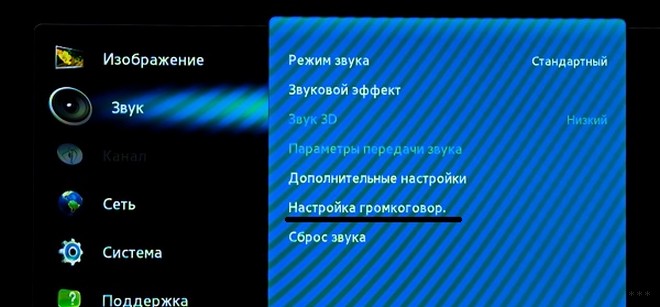
- Активируем Bluetooth-гарнитуру.
- Наушники оставляем рядом с TV (они должны быть включенными).
- Выбираем опцию «Список наушников Bluetooth» (если в настройках отсутствует такая опция, или она не активна, следует перейти к сервисным параметрам телевизора).
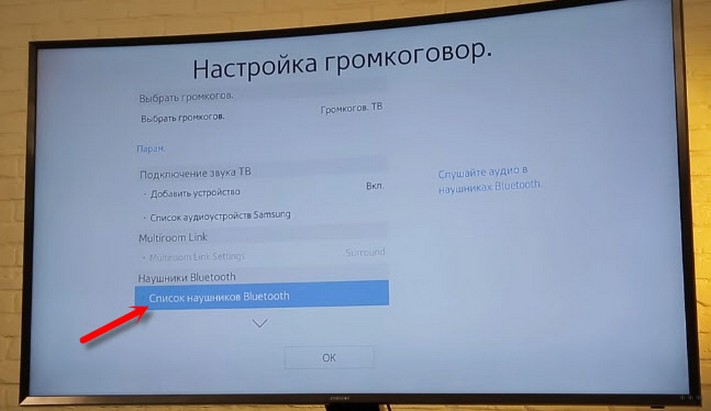
- После того, как ТВ обнаружит наушники, активируем их и устанавливаем соединение.
Схема активации подключения в телевизорах серии «К» несколько отличается от предыдущей:
- В меню выбираем раздел «Звук».
- Далее, переходим к опциям: «Выбрать динамик» и «Аудио Bluetooth».
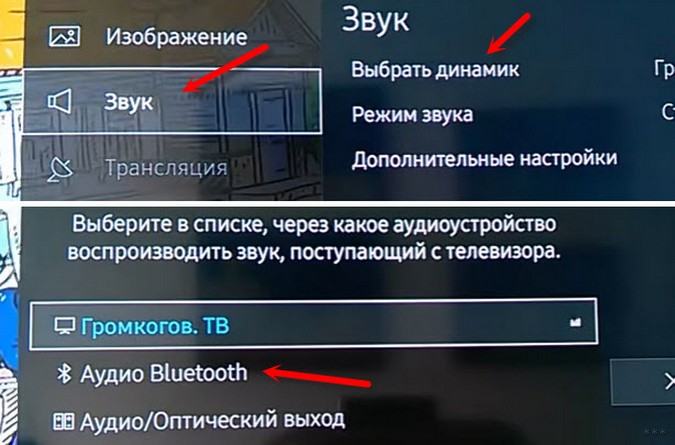
Подключение к телевизору LG
Видео-инструкции доступны здесь:
Как подключить Bluetooth-наушники к ТВ LG? Здесь разобраться несколько сложнее, чем в случае с Самсунгом, поскольку соединение возможно только при использовании оригинальных устройств.
Сама схема подключения проста и выглядит следующим образом:
- В меню TV заходим в раздел «Звук».
- Далее переходим к опции «Синхронизация звука LG (беспроводная)».
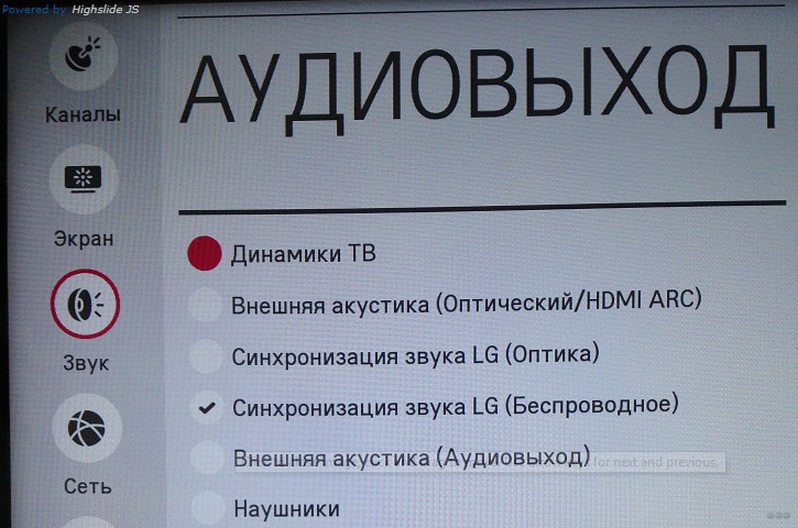
Для настройки беспроводного соединения так же рекомендуется воспользоваться мобильным приложением LG TV Plus (Android и iOS). Приложение позволяет управлять телевизорами LG, работающими на платформе webOS.
Для создания подключения следует скачать LG TV Plus на смартфон и установить связь с ТВ. Далее, в разделе «Агент Bluetooth» (в приложении), подключить наушники к телевизору.
Подключение к ТВ других производителей с ОС Android
Если уж мы начали писать о том, как подключить bluetooth-наушники к ТВ, стоит затронуть и телевизоры других компаний, работающие на Android. Вот простая пошаговая инструкция:
- В основном меню «Android TV» ищем раздел «Проводные и беспроводные сети».
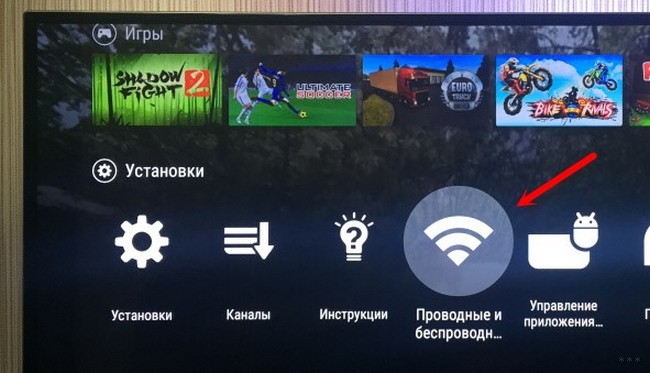
- Активируем модуль и включаем поиск устройств. Гарнитура при этом должна быть в режиме подключения.
- Телевизор найдет наушники и нам надо нажать «Подключить».
- Потом определяем тип устройства и пользуемся.
Это ориентировочные инструкции. На разных моделях телевизоров могут быть отличия, но принцип подключения будет идентичен.
Если на телевизоре не встроен модуль Bluetooth?
Если телевизор не оборудован bluetooth или возникают трудности с подключением, единственным решением проблемы при такой ситуации станет использование трансмиттеров/ресиверов. Их рекомендуется задействовать не только при сопряжении наушников с телевизорами, но и с другими видами устройств.

О том, как подключить Bluetooth-наушники к телевизору и слушать его без проводов даже при эксплуатации старых моделей устройств, разберем на примере использования трансмиттеров/ресиверов. Здесь достаточно провод от трансмиттера подсоединить к выходу для наушников (на ТВ) и подключить Bluetooth-гарнитуру к передатчику.
Устройство обычно имеет собственную батарею, рассчитанную на 10 часов беспрерывной эксплуатации. При наличии в телевизоре USB-порта адаптер питания трансмиттера рекомендуется подключить к нему.
Перед использованием оборудования необходимо обеспечить его зарядку.
Схема подключения ресивера к ТВ:
- Подобрать оптимальный вариант провода для подключения (аудиокабель 3,5мм или «тюльпан»). При наличии выходов только для «тюльпанов» потребуется дополнительный переходник (с «тюльпана» на 3,5 мм).
- Подключить ресивер к TV.
- Установить режим сопряжения в наушниках.
- Настроить ресивер на режим поиска нового оборудования.
При соблюдении данного алгоритма установление связи между устройствами произойдет в течение нескольких секунд. Радиус приема сигнала при таком способе соединения не превышает 10 м (от передатчика).
Обновлено 10 июня 2020 г.
Друзья, один из наших читателей Талгат прислал инструкцию для телевизоров LG нового поколения, у которых нет Bluetooth модулей. Предлагается использовать свой телефон, подключенный по Wi-Fi, как Bluetooth передатчик. Метод интересный, но на безрыбье и так пойдет. Вот его мануал:
Выводы
Полноценный отдых перед ТВ с блютуз-наушниками обеспечивается за счет мобильности пользователей. Однако, при выборе и настройке гарнитуры не всегда наблюдаются исключительно положительные моменты.
Минусы эксплуатации беспроводных наушников в сопряжении с телевизорами:
- необходимость подзарядки аккумуляторов каждые 10-12 часов беспрерывной эксплуатации (при использовании дополнительного оборудования);
- отсутствие возможности выбора Bluetooth-устройств для их сопряжения с телевизорами LG (доступна и подходит линейка только фирменных моделей);
Во избежание лишних трудностей при подключении аксессуаров, рекомендуется приобретать телевизоры, укомплектованные Bluetooth-устройствами.
В разделе «Bluetooth» на нашем сайте WiFiGid можно найти много информации по заданной тематике. Портал регулярно пополняется новыми статьями. Подписывайтесь на наши обновления, читайте и комментируйте! Всем спасибо!
Читайте также:


